画面に「hello world」と表示する、プログラムの作成手順のメモです。
1.eclipseを起動
2.新規プロジェクトの作成
- メニューの[ファイル] -> [新規(N)] -> [プロジェクト(R)...] を選択してください。
- ウィザードの選択画面で「Android プロジェクト」を選択してください。
- Project Nameを入力します。
- ビルド・ターゲットを選択します。
- Package Nameを入力します。
- [完了(F)]をクリックします。
- パッケージ・エクスプローラーHelloworldActivity.javaを開いて編集します。
- ソースを以下のように編集します。
package jp.android.helloworld;
import android.app.Activity;
import android.os.Bundle;
import android.widget.TextView;
public class HelloworldActivity extends Activity {
/** Called when the activity is first created. */
@Override
public void onCreate(Bundle savedInstanceState) {
super.onCreate(savedInstanceState);
//setContentView(R.layout.main);
// TextViewクラスのインスタンスを作成
TextView text = new TextView(this);
// テキストのセット
text.setText("hello world!!");
// ビューを追加
setContentView(text);
}
}
4.プログラムの実行
- メニューの[実行(R)] -> [実行(R)] を選択してください。
- Android アプリケーションを選択します。
- Androidのエミュレータが起動します。
- 完全に起動したら[MENU]ボタンをクリックしプログラムを実行します。
- 画面に「hello world!!」と表示されたら完成です。
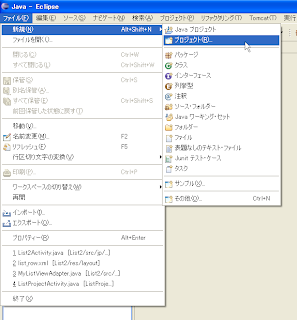


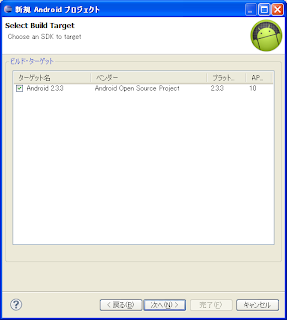



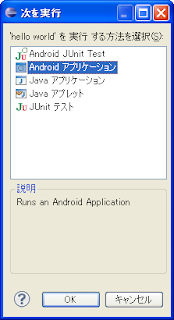


0 件のコメント:
コメントを投稿